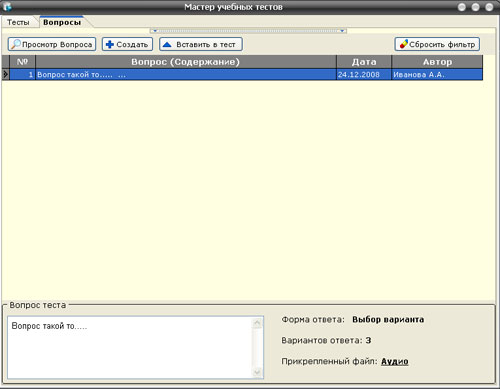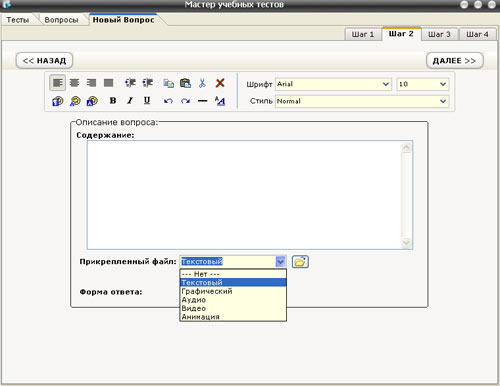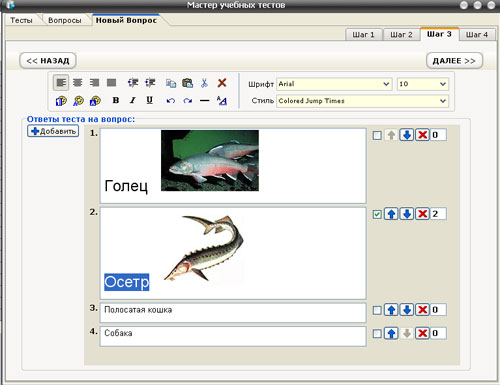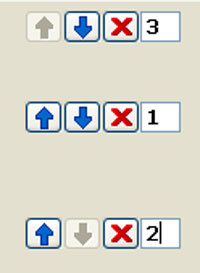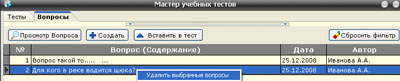Создание вопросов
Для создания Вопросов войдите в закладку «Вопросы».
Страница списка вопросов.
Теперь вы можете: Просмотреть вопрос, Создать вопрос, Вставить выбранный вопрос в тест.
Создать вопрос: для создания вопроса необходимо пройти 4 шага:
1-й шаг – это задание параметров вопроса.
2-й шаг – это составление вопроса и ответов:
Окно выбора формата для прикрепляемого файла.
- впишите содержание вопроса;
- установить функцию «Перемешивать ответы» - это позволит на двух рядом компьютерах разный порядок ответов на одни и те же вопросы.
- прикрепление дополнительного файла в формате: текстовый, графический, аудио, видео, анимация. Для прикрепления необходимо выбрать формат файла, соответствующий формату самого файла, так как показываться и проигрываться он будет встроенными в программу оболочкой;
- выбор формы ответа: устанавливаете какой должна быть форма ответа..
- Установить ценность правильного ответа (Баллов)
- Файл подсказки – необходим, если вы планируете включение режима «Самоконтроля» при прохождении теста.
Окно выбора формы ответа.
Внимание!
- Если к вопросу не прикрепляется файл, то должен стоять режим -нет-.
- Прикрепление файла происходит при переходе к следующему шагу и сохранении вопроса.
- Редактирование прикрепленного файла можно произвести выбором другого формата при просмотре вопроса или заменой файла на другой путем выбора.
- Прикрепить можно только файл, просмотр которого поддерживается компьютером, где установлен «ММК-Сервер» и «ММК-Ученик».
- Смена формы ответа при просмотре файла ведет к смене режима окон для отмечания правильного ответа.
- Форма ответа «свободный ответ» предполагает ответ в виде слова, цифры без пробелов.
3-й шаг – это составление ответов по выбранной «Форме ответа» где:
Вариант вопроса с формой «выбор варианта»
- добавляются варианты ответов;
- проставляется, какой ответ правильный;
- ставится бал за правильный ответ. Т.е. тест можно сделать из вопросов, имеющих разные баллы за правильный ответ;
- варианты ответов можно передвигать вверх-вниз;
- можно удалить или отредактировать вариант ответа;
- при выборе формы ответа «Расстановка очерёдности» появятся окна для проставления очерёдности для правильного ответа:
Окна формы ответа «расстановка очерёдности».
Внимание!
При просмотре (редактировании) вопроса и смене формы ответа не забудьте исправить и проставить очередность. Программа не проверяет правильность действия учителя при составлении вопросов.
4-й шаг – просмотр ответа и его сохранение.
Страница 4-го шага при составлении вопроса.
После сохранения, вопрос попадет в список вопросов.
Просмотр вопрос позволяет:
Страница предпросмотра или просмотра прикреплённого файла.
- просмотреть вопрос;
- отредактировать вопрос;
- прослушать прикрепленный файл;
- сохранить изменения.
Внимание!
- Редактировать вопросы может только Автор вопроса.
- Редактирование вопроса приводит к его изменению по содержанию, и если он имеет связь к тесту, то автоматически содержание поменяется.
Удаление вопросов – для этого правой кнопкой мыши вызовите панель удаление выделенного вопроса.
Удаление вопроса приводит к удалению вопроса из БД и из списка в тесте.
Внимание!
Редактировать вопросы: по содержанию, добавлять новые может только Автор вопроса.